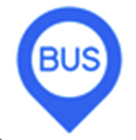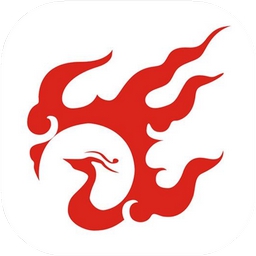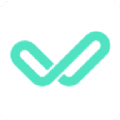Win7如何设置定时关机
2025-06-24
来源:bjmtth
编辑:佚名
在win7系统中,有时候我们需要设置定时关机,比如在完成一些下载任务后自动关机,或者在夜间休息时让电脑自动关闭以节省电量等。以下为您介绍几种常见的设置定时关机命令的方法。
方法一:使用“shutdown”命令
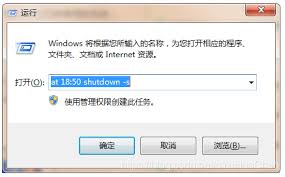
点击“开始”菜单,在搜索框中输入“cmd”,以管理员身份运行命令提示符。在命令提示符窗口中,输入“shutdown -s -t [时间]”,其中“[时间]”表示设定的关机时间,单位为秒。例如,要在600秒(即10分钟)后关机,输入“shutdown -s -t 600”,然后回车即可。如果您想取消定时关机,只需在命令提示符中输入“shutdown -a”并回车。
方法二:通过计划任务实现定时关机
打开“控制面板”,选择“系统和安全”,然后点击“管理工具”,再双击“任务计划程序”。在任务计划程序窗口中,点击右侧的“创建基本任务”。按照提示输入任务名称和描述,点击“下一步”。选择“触发器”,点击“新建”,可以设置任务执行的具体时间,比如每天的某个时刻。点击“下一步”,选择“操作”,点击“新建”,在“程序或脚本”中输入“shutdown”,在“添加参数(可选)”中输入“-s -t [时间]”。最后点击“确定”完成设置。
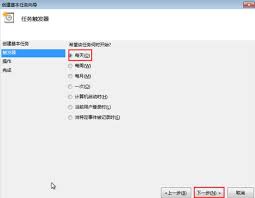
方法三:借助第三方软件
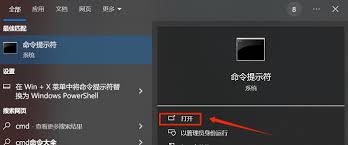
网上有许多专门的系统工具软件可以方便地设置定时关机。例如,“鲁大师”除了具备硬件检测等功能外,也能设置定时关机。打开鲁大师,找到“节能降温”板块,里面有“定时关机”选项,在这里您可以轻松设置关机时间,软件会按照设定执行关机操作。
通过以上多种方法,您可以根据自己的需求在win7系统中灵活设置定时关机命令,实现便捷的电脑管理。
相关文章
相关下载
小编推荐
更多++